La pantalla verde es un hardware de creación de películas que los artistas y creadores utilizan desde tiempos inmemoriales. Es una pantalla simple que puede teletransportar a artistas y actores a tierras lejanas y diferentes partes del mundo sin costo alguno.
Green Screen es en realidad una técnica de efectos especiales que permite a los editores de video aislar y luego eliminar un color particular del metraje de video y luego reemplazarlo con otra imagen o video. Con la ayuda de la técnica, los cineastas pueden ambientar escenas en entornos que de otro modo no habrían sido físicamente posibles. Entonces, El Señor de los Anillos o Los Vengadores habrían sido posibles sin la técnica de la Pantalla Verde.
A todos los artistas les encanta la pantalla y no parece que vaya a desaparecer pronto. Sin embargo, el software que elimina el fondo del video se está volviendo más accesible con el tiempo.
Quizás se pregunte, ¿por qué la pantalla tiene que ser verde? Bueno, la razón es que se considera que el color está más alejado del color real de la piel. Esto permite a los editores reemplazar el fondo sin dañar la figura humana en el video.
En este artículo, aprenderá cómo crear un video de pantalla verde sin una pantalla verde real y el software que puede usar para hacerlo.
¿Es necesaria una pantalla verde para hacer un video de pantalla verde?
Puede pensar que Green Screen solo está disponible para películas de Hollywood de alto presupuesto. Pero piénsalo de nuevo.
Puede hacer fácilmente sus propios videos de pantalla verde. En estos días, realmente no necesita una pantalla verde para crear un video de pantalla verde. Con una computadora y una buena herramienta de edición de video, puede hacer sus videos de pantalla verde.
Instalar una pantalla verde real puede ser costoso. Sin embargo, este no es el caso cuando usa un editor de video. Puede hacer uso del software a bajo costo o sin costo alguno.
Con estos editores de video, puede crear videos de pantalla verde de alta calidad sin tener ni invertir en una pantalla verde física.
Software para crear video de pantalla verde sin pantalla verde
Para hacer videos de pantalla verde, necesita una buena cámara que pueda grabar videos y editores de video de calidad HD. Estas son las dos principales herramientas de edición de video que puede usar para crear un efecto de pantalla verde.
1. FilmoraX
Puede usar la herramienta Chroma Key o Green Screen en FilmoraX para hacer un cambio de color en una imagen o un videoclip en una pista superior en la línea de tiempo de forma transparente. Por lo tanto, la imagen o el videoclip que se encuentra debajo se puede ver en lugar de la gama de colores.
Echa un vistazo a cómo usar la herramienta Green Screen o Chroma Key en Filmora en Mac.
• Importante la pantalla verde y el video de fondo en Filmora.
• Ahora, arrastre la pista de video de fondo 1 y el video de pantalla verde a la pista 2.
• Asegúrese de que el clip de pantalla verde esté encima del clip de fondo y luego haga doble clic en él para abrir el panel de edición.
• En el video, la pestaña busca Chroma Key y se asegura de que la casilla esté marcada. 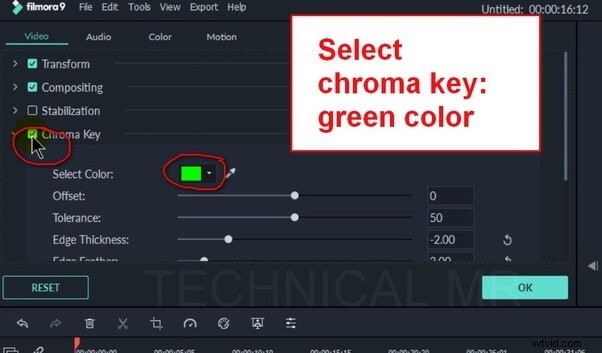
• Elija un color para hacerlo transparente en el menú desplegable, "Seleccionar color". También puede usar la herramienta Cuentagotas para seleccionar el color en la vista previa.
• Utilice los controles deslizantes Desplazamiento, Tolerancia, Desvanecimiento de bordes y Grosor para ajustar la transparencia.
• Ahora, ajuste la clave de croma.
• Si activa el canal alfa, su video o imagen se volverá en blanco y negro. Todo lo que es negro va a ser transparente en el video editado.
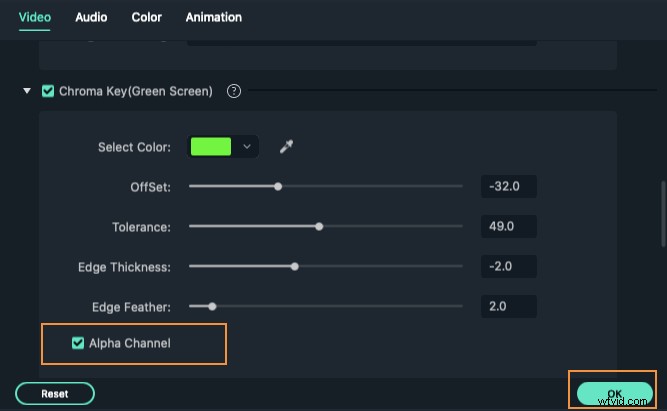
• En caso de que haya pequeños puntos blancos y grises donde debería haber solo negro, puede seguir haciendo los ajustes con los controles deslizantes hasta que se eliminen todos los puntos. Similar es el caso de las manchas de gris negro donde debería haber sido blanco. Cuando haya terminado, apague el canal alfa.
• Si está satisfecho con el aspecto del nuevo vídeo, haga clic en 'Aceptar'.
Usar FilmoraX en Mac es sencillo. Es compatible con todos los formatos de video que graba. Además, FilmoraX ofrece diferentes métodos para compartir el video creado con el mundo.
2. iMovie
iMovie está disponible con cada nueva Mac. Con la ayuda de esto, puede unir sus imágenes en movimiento y crear un video de aspecto profesional. Además de las funciones básicas de edición de video, como rotar, dividir, recortar y recortar, también ofrece animaciones y efectos fáciles de usar, como el efecto de pantalla verde.
Aquí hay una guía paso a paso para aplicar el efecto de pantalla verde usando iMovie.
• Comienza con un proyecto vacío y elige el fondo que te gustaría usar.
• Ahora, arrastre y suelte la imagen de fondo o el video en la línea de tiempo. 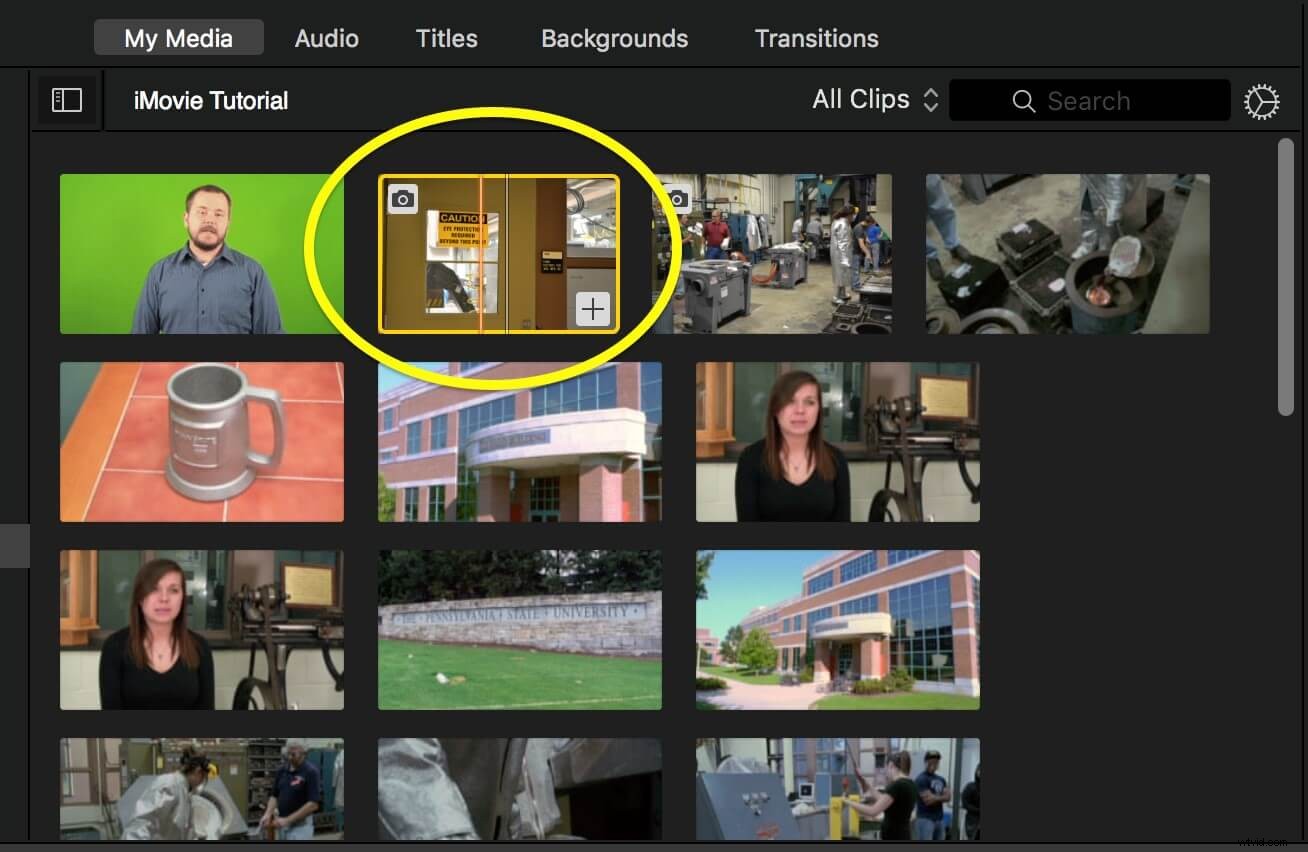
• Elija el metraje de pantalla verde que le gustaría usar y arrástrelo y suéltelo sobre el fondo.
• Para acortar o alargar el fondo, haga coincidir el metraje de la pantalla verde y luego arrastre el borde del fondo.
• Haga clic para elegir el metraje de pantalla verde en la línea de tiempo y luego haga clic en el menú desplegable que por defecto es Corte sobre la esquina izquierda de la ventana del visor. Finalmente, elija 'Pantalla verde/azul'. 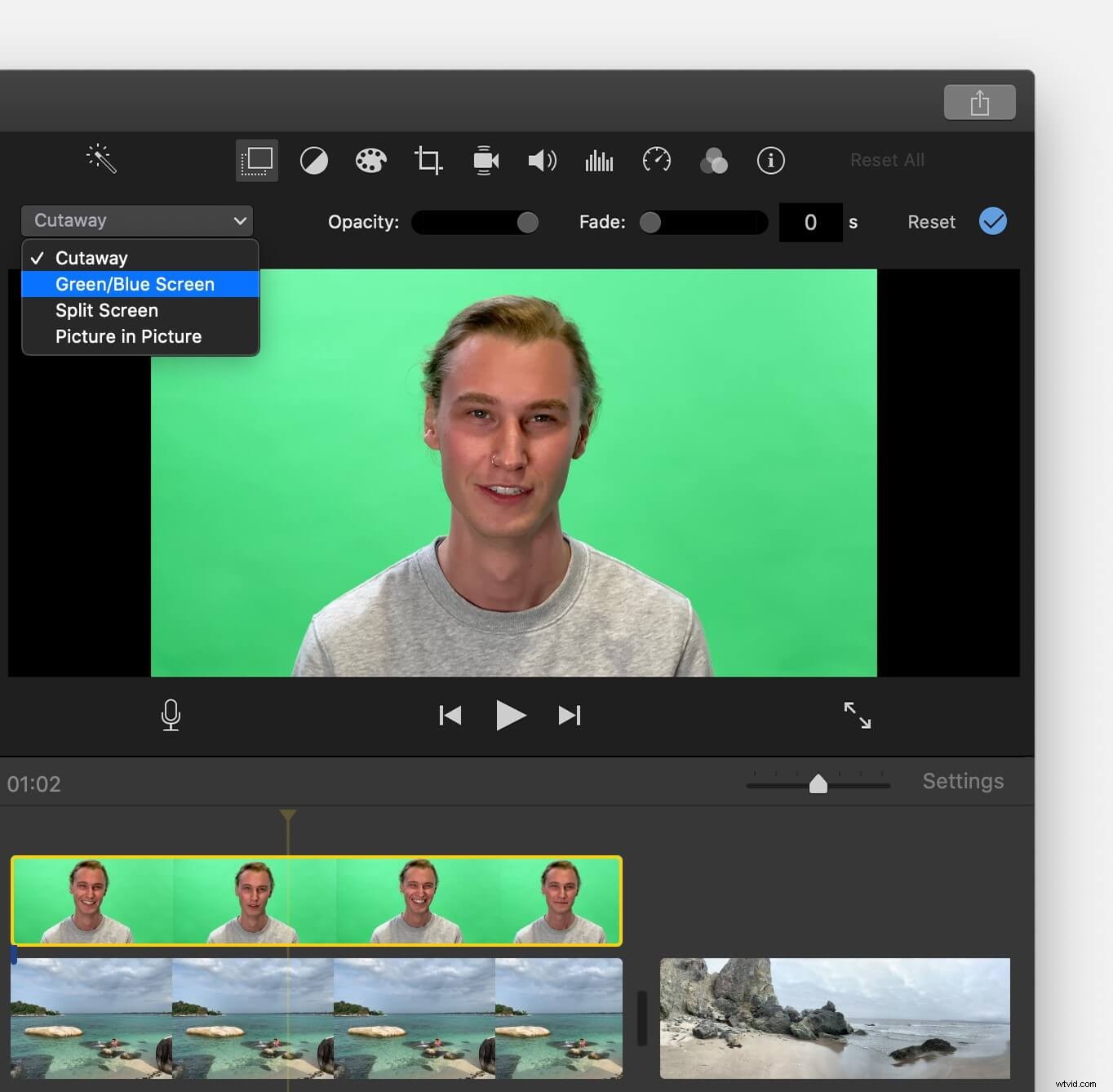
• Ahora, el verde debe eliminarse para revelar el fondo detrás de él.
Consejos para aprovechar al máximo su video de pantalla verde
Si planea hacer un Chroma Key profesional o un video de pantalla verde, aquí hay algunas cosas a las que debe prestar atención.
• La propagación de la luz. Asegúrese de que cubra uniformemente la pantalla. Comprueba que la luz cae sobre el objeto que estás fotografiando y no sobre la pantalla.
• La luz de fondo puede no parecer gran cosa, pero es parte integral de la pantalla verde, ya que puede iluminar el borde de la pantalla. Por lo tanto, el video adquiere un aspecto pulido.
• Presta atención a los ángulos. En caso de que la pared se convierta abruptamente en el piso, tendrá que lidiar con sombras adicionales que podrían haberse evitado.
Conclusión
En estos días, cualquiera puede hacer un video de pantalla verde. Puede parecer difícil e intimidante, pero con la herramienta adecuada y algunos trucos, cualquiera podrá dominar esta técnica.
